Diese Dokumentation bezieht sich auf Macro Recorder v5 beta. Für die Dokumentation der Produktionsversion 4 klicken Sie bitte hier.
Tastenkombinationen
Mittels Tastenkombinationen können Sie Makros aufnehmen oder wiedergeben, ohne hierfür das Programmfenster öffnen zu müssen. Das eliminiert das Risiko, dass das Programmfenster im Wege ist:
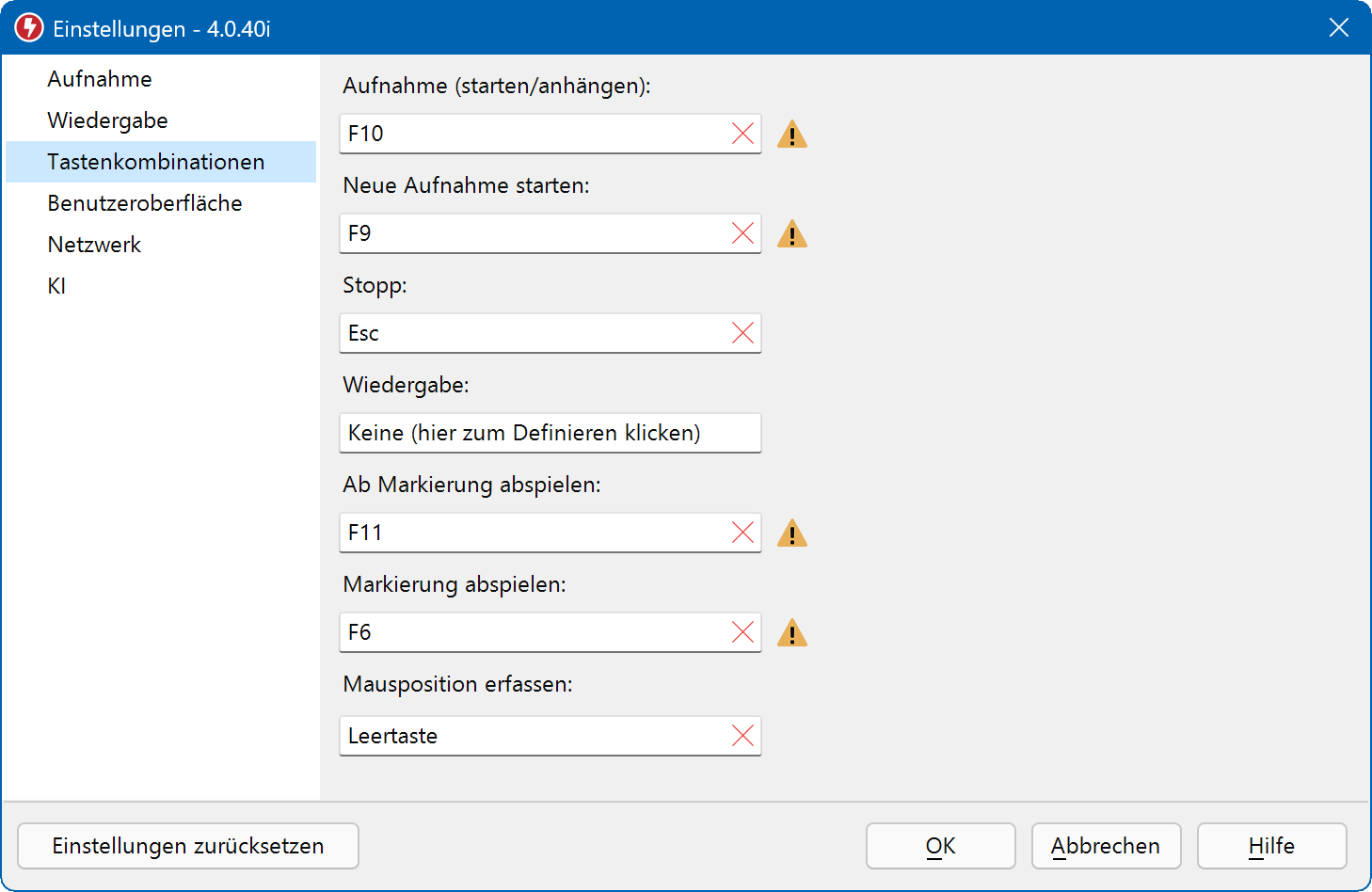
Verwenden Sie Tastenkombinationen stets in Verbindung mit den Tasten SHIFT, ALT und/oder STRG , zum Beispiel STRGL+ALT+F9.
Die Tastenkombination "" ermöglicht es Ihnen für die Mausklick-Aktion die gewünscht Klickposition festzulegen, ohne dass Sie die darunterliegende Anwendung beeinflussen. Analog können Sie die Position auf dem Bildschirm, die von der Aktion Pixelfarberkennung überwacht werden soll, wählen können, ohne darauf klicken (und damit die darunterliegende Anwendung beeinflussen) zu müssen.
Die Vorgabe ist die Leertaste.
Eine Makrowiedergabe kann immer auch durch Betätigen der ESC-Taste abgebrochen, unabhängig davon, wenn Sie eine davon abweichende Tastenkombination definiert haben.